엑셀 새로고침/데이터 원본 변경 등 피벗테이블 활용 팁!
안녕하세요! 엑셀로 파일을 관리하다보면 피벗테이블 많이 활용하시죠?
피벗테이블은 복잡한 데이터를 쉽고 간단하게 요약할 수 있는 엑셀의 기능인데요:D
오늘은 피벗테이블의 활용도를 단숨에 올려주는 꿀팁을 알려드릴게요!
피벗테이블의 기초자료가 변경되었을 때 피벗테이블을 새로 만들지 않고도
변경된 내용을 반영할 수 있는 방법이 있답니다.
데이터를 업데이트할 때마다 새롭게 피벗테이블을 만들고 계셨던 분들에게는
처음 피벗테이블을 알게 됐을때처럼 놀라운 경험을 하시게 될텐데요ㅎㅎ
정말로 간단한 내용이니까 30초만 시간을 투자해 보시기 바랍니다:D
그럼 ①기존 데이터 설정 범위를 벗어나서 새롭게 자료가 입력되었을 때 피벗테이블에 반영하는 방법과
②기존 데이터 설정 범위 내에서 자료가 변경되었을 때 반영하는 방법
두가지를 알아보겠습니다!
피벗테이블 만들기
피벗테이블 예시를 활용하기 위해 인터넷에서 청소년 권장도서 목록을 다운받았습니다.
데이터가 2행부터 243행까지 빼곡히 입력되어 있군요:D


피벗테이블을 데이터 영역을 직접 선택해서 만들어도 되지만
기준이 되는 시작점(왼쪽 상단) 셀을 클릭해도 간단히 생성 가능합니다:D


아래 그림처럼 피벗테이블이 생성되었고
날짜와 도서 유형별로 몇 권이 책이 추가됐는지 정리해보았습니다.


여기까지는 일반적인 피벗테이블 생성과정이었는데요!
매번 업데이트 되는 도서목록은 어떻게 관리해야 할까요?!
① 데이터 원본 변경
제가 행을 추가해서 244행에 2022년 2월 도서를 업데이트 해봤습니다.
새로운 내용을 피벗테이블에 반영해 볼까요?!
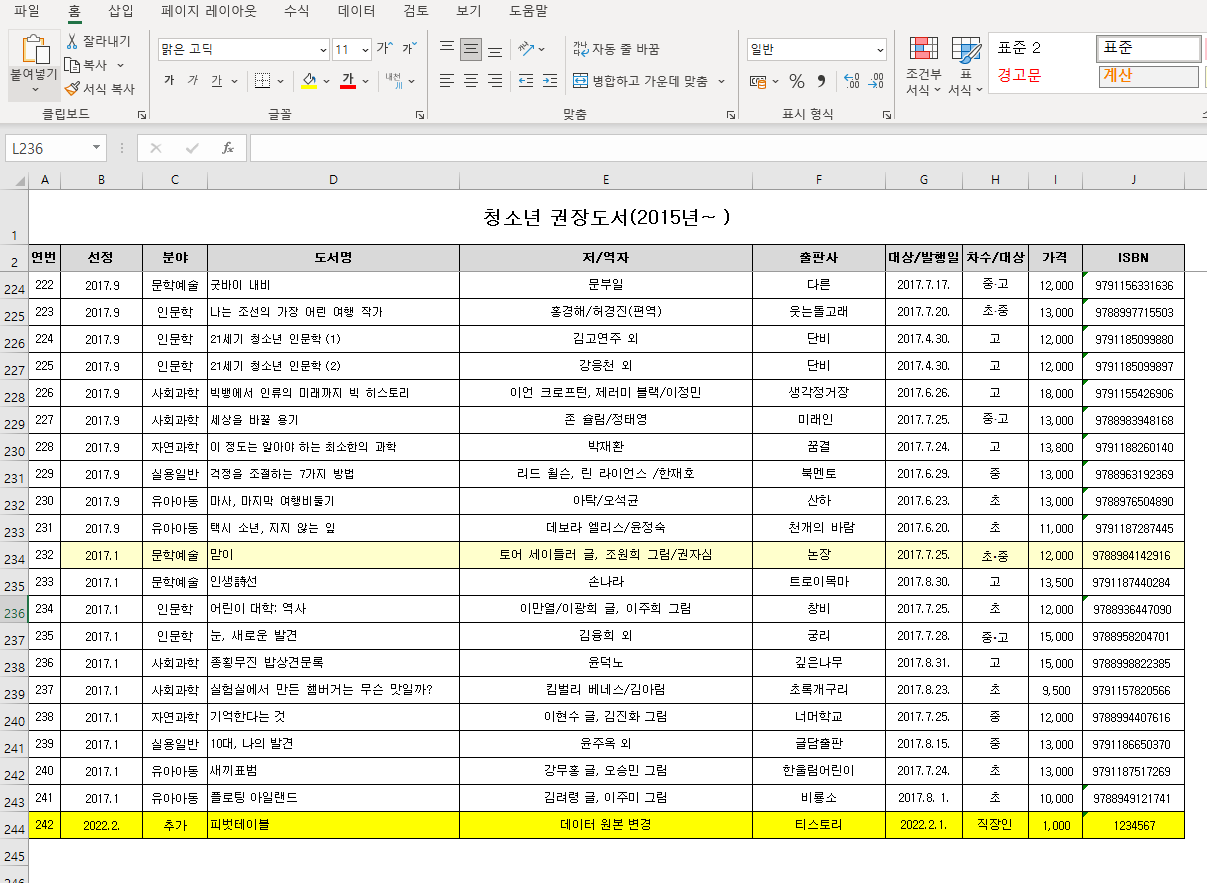
피벗테이블 아무 곳이나 클릭하면
화면 가장 위쪽에 [피벗 테이블 분석]이라는 새로운 항목이 나타납니다.


[피벗 테이블 분석]을 눌러보시면 [데이터 원본 변경]이라는 항목이 나오는데요,
[데이터 원본 변경]을 클릭하면 피벗테이블 영역 수정이 가능해집니다!

기존에 설정되어 있던 데이터 영역에
새로 추가된 행을 포함시키고 확인을 눌러주면


아래처럼 피벗테이블에 새롭게 추가된 2022.2월 도서가 추가된 걸 확인할 수 있습니다:D

② 새로고침
위에서는 기존 데이터 설정 범위를 벗어나서 새롭게 자료가 입력되었을 때
피벗테이블을 수정하는 방법을 알아봤는데요,
아래 그림처럼 기존 데이터 설정 범위 안에서 새로운 내용이 추가될 경우에는 어떻게 할까요?
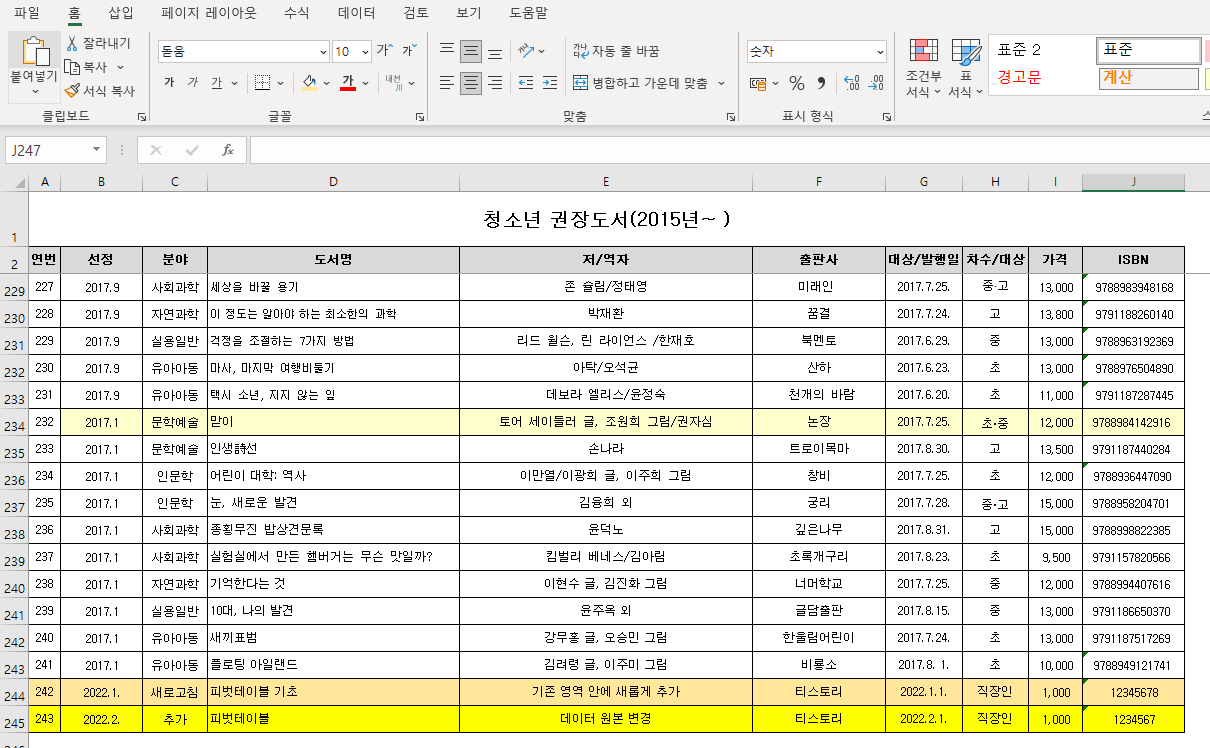
이럴땐 간단하게 [피벗 테이블 분석]에서 [새로 고침] 항목을 클릭해주시면 해결 완료:D


[데이터]에서 [모두 새로고침] 항목을 클릭해도 수정된 내용이 반영됩니다:D

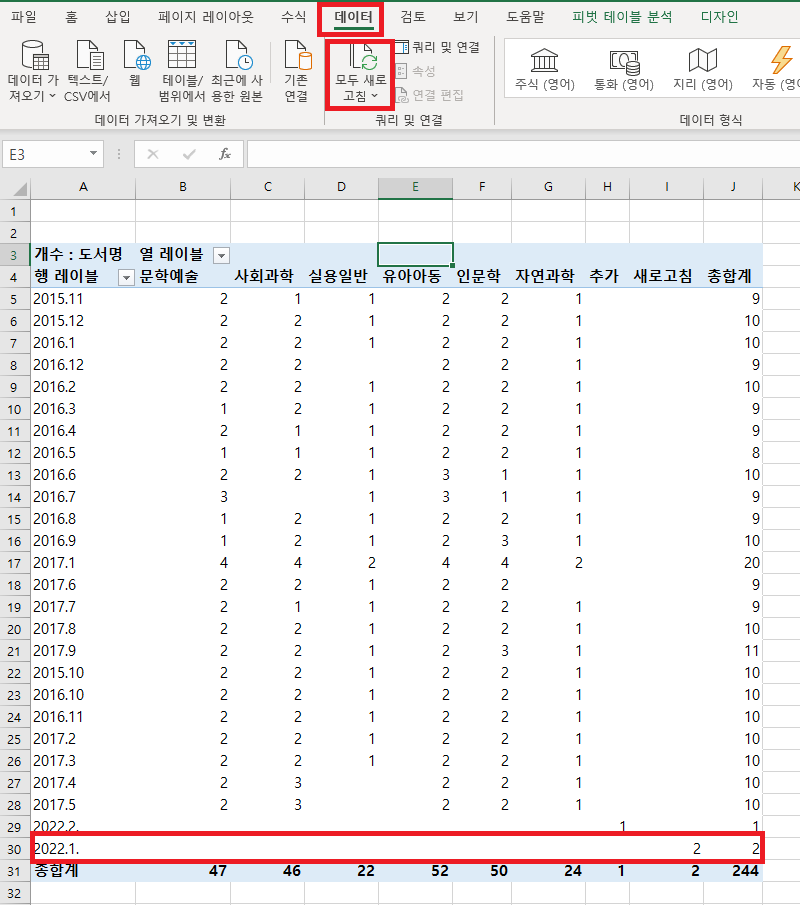
이상으로 피벗테이블 활용도를 높여주는 기능들을 알아봤는데요,
꾸준히 데이터를 업데이트하고 관리해야 할 경우에는
오늘 알려드린 기능을 활용해보시기 바랍니다.
감사합니다:D
'이슈·정보' 카테고리의 다른 글
| 한글 문서 비어있는 줄 없애는 방법! (0) | 2022.02.21 |
|---|---|
| 한글파일 임시폴더에 저장하지 않게 설정 변경하기! (0) | 2022.02.20 |
| [중국 뉴스] 알리바바 조직 개편(2021.12.6.) (1) | 2021.12.06 |
| [신혼부부/생애최초]추첨제 도입으로 특별공급 청약기회 확대!! (2) | 2021.09.08 |
| 2021 수소차 보조금 전기차 보조금 발표, 차량별 보조금 확인하기 (6) | 2021.01.22 |


